Configurați iMac ca un hotspot Wi-Fi
Atunci când cumpără un nou dispozitiv mobil va avea nevoie, mai devreme sau mai târziu să-l conectați la o rețea fără fir, și în cazul în care iPhone-ul poate fi conținut cu internet mobil pentru un timp destul de lung, pentru Macbook sau iPad, mai ales în cazul în care nu există nici un suport pentru rețelele de telefonie mobilă, această necesitate va apărea în prima zi după achiziționare .
Cea mai ușoară modalitate de a obține Internet wireless este să conectați un router Wi-Fi. Cu toate acestea, nu există întotdeauna timpul sau posibilitatea de a achiziționa și instala, mai ales dacă nu ați avut experiență de utilizare a unor astfel de dispozitive înainte.
Ajutorul are posibilitatea de a configura iMac ca punct de acces Wi-Fi. Această funcție este disponibilă din setările de sistem, și este suficient de mare pentru a crea o permanentă (în măsura în care permite computerului în sine), punctul de acces și, spre deosebire de alte sisteme, nu necesită manipularea inutilă a setărilor de rețea.
Pentru a configura iMac ca punct de acces Wi-Fi, accesați setările de sistem și selectați "Rețea". Trebuie remarcat imediat că această metodă funcționează numai dacă iMac utilizează o conexiune de rețea printr-un cablu Ethernet. Apoi selectați elementul Wi-Fi, faceți clic pe uneltele din partea de jos și selectați "Activare serviciu" dacă Wi-Fi nu este deja conectat. Apoi faceți clic pe "Activați Wi-Fi" în fereastra din dreapta.
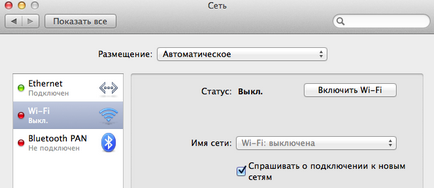
Următorul pas este să creați direct un punct de acces Wi-Fi. Pentru a face acest lucru, reveniți la setările sistemului și mergeți la "Partajare". În fereastra care apare, selectați "Internet partajat", bifați caseta de la început pentru a spune că nu este necesară.
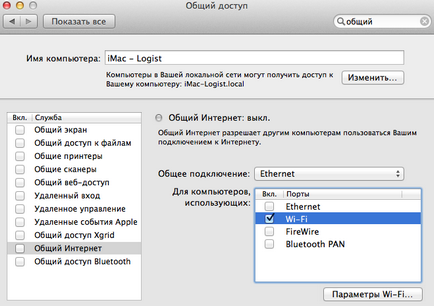
În secțiunea "Conexiune generală", selectați valoarea dorită, aceasta este Ethernet dacă calculatorul este conectat printr-un router sau VPN (L2TP) în cazul conexiunii directe. În articolul "Pentru computerele care utilizează:", trebuie să selectați "Wi-Fi". Setările Wi-Fi vă vor permite să setați numele rețelei, să selectați numărul canalului și să setați parola.
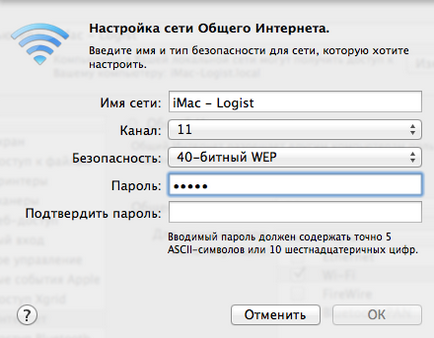
După configurarea Wi-Fi, bifați caseta de lângă "Internet partajat". Când sistemul vă cere să confirmați activarea, trebuie să faceți clic pe butonul "Activare".
Când este configurat iMac ca punct de acces Wi-Fi, pe pictograma de conectare apare o săgeată îndreptată în sus. În fereastra Wi-Fi, veți vedea un mesaj în care se afișează că internetul public este pornit.
Acum puteți conecta dispozitive terță parte la noua rețea. Un fapt important este că calculatorul va continua să distribuie rețeaua chiar și după intrarea în modul de repaus. Astfel, puteți să faceți acest lucru fără un router extern Wi-Fi sau să vă extindeți rețeaua fără a recurge la programe sau hardware terță parte.
Funcționarea continuă a dispozitivului iMac ca punct de acces determină supraîncălzirea sau funcționarea ventilatorului iMac la putere maximă? Cel mai probabil, acest lucru este doar o coincidență - sarcina pe procesor atunci când acesta este în limite normale, dar cu mai rece a crescut de zgomot încă în valoare de gândire cu privire la starea de Mac și să caute curățare preventivă și un diagnostic liber. Dacă aveți probleme în timpul configurării iMac, specialiștii centrului nostru de servicii vă pot ajuta.
Suntem întotdeauna fericiți să vă urez bun venit!
Articole similare
Trimiteți-le prietenilor: